- Roblox ir vairāku spēlētāju tiešsaistes spēle, kurā lietotāji var izveidot savas spēles.
- Šajā rakstā tiks izpētīts, kāpēc jūsu pārlūkprogramma, iespējams, nespēj atbalstīt Roblox.
- Lai uzzinātu vairāk par pārlūkiem, skatiet mūsu veltīta pārlūkprogrammu lapa.
- Roblox un citu spēļu faniem vajadzētu pārbaudīt arī mūsu veltīta spēļu sadaļa.
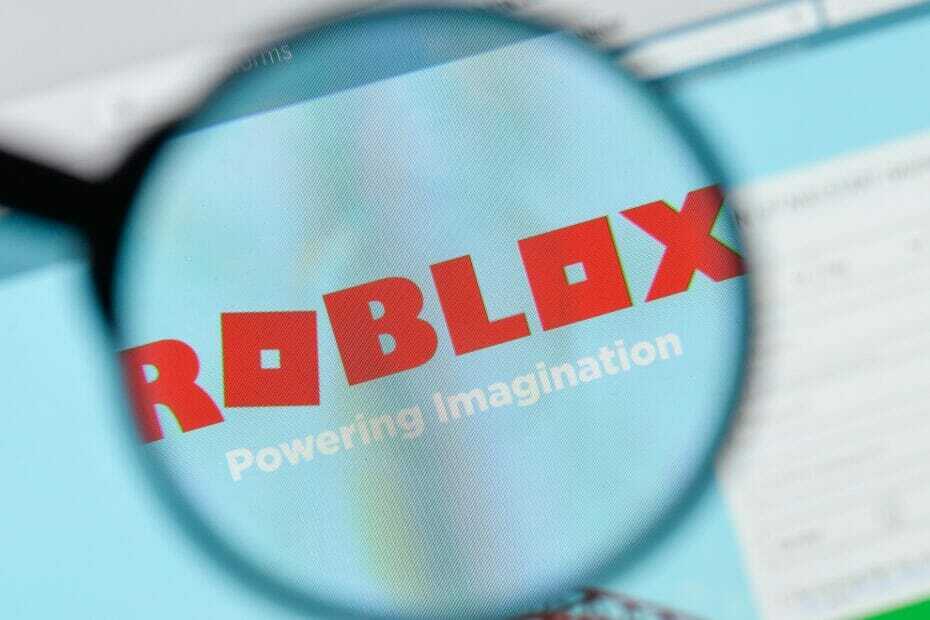
- Viegla migrācija: izmantojiet Opera palīgu, lai pārsūtītu izejošos datus, piemēram, grāmatzīmes, paroles utt.
- Optimizējiet resursu izmantošanu: jūsu RAM atmiņa tiek izmantota efektīvāk nekā citās pārlūkprogrammās
- Uzlabota privātums: integrēts bezmaksas un neierobežots VPN
- Bez reklāmām: iebūvētais reklāmu bloķētājs paātrina lapu ielādi un pasargā no datu ieguves
- Spēlēm draudzīgs: Opera GX ir pirmais un labākais spēļu pārlūks
- Lejupielādējiet Opera
Ja esat spēlētājs vai ja jums ir draugi šajā spēlē, jūs noteikti zināt, kas Robloks ir. Ja jums nav, Roblox ir viena no lielākajām spēļu veidošanas platformām pasaulē.
Šad un tad daži noteikti kļūdas šķiet, ka uznirst. Viena no šīm kļūdām ir Jūsu pārlūku netiek atbalstīts kad mēģināt spēlēt Roblox spēli pārlūkprogrammā operētājsistēmā Windows 10.
Lai uzzinātu, kā to novērst, pārbaudiet tālāk norādītās darbības.
Kāpēc mana pārlūkprogramma neatbalsta Roblox?
1. Izmantojiet īpašu spēļu pārlūku
Tā kā Roblox savā pamatā ir spēle, pats par sevi saprotams, ka spēļu pārlūks būtu ar to vairāk nekā savietojams, un tieši šeit Opera GX nonāk attēlā.
Šis tīmekļa pārlūks sevi iezīmē kā pirmo spēļu pārlūku, sportisku, modernu izskatu nodrošina Razer Chroma, un dažus spēļu rīkus, kas padara to lielisku intensīvu spēļu sesiju laikā.
Šie rīki ietver CPU, RAM un joslas platuma ierobežotāju, tāpēc, pat ja jūs izmantojat jaunākās spēles, fonā joprojām var būt atvērtas dažas pārlūka cilnes.
Runājot par Roblox palaišanu, pārlūkprogrammas vieglā konstrukcija ļaus tai darboties ātrāk un labāk pat vecākiem datoriem.

Opera GX
Palaidiet visas iecienītās Roblox spēles pasaules pirmajā spēlētāju tīmekļa pārlūkprogrammā bez jebkādām saderības problēmām.
Apmeklējiet vietni
2. Vispārīgi labojumi

- Pārstartējiet datoru. Daudzos gadījumos tas problēmu varētu atrisināt ātrāk nekā jebkas cits.
- Aizveriet un atkārtoti atveriet pārlūkprogrammu. Ja rodas problēmas ar dažiem pagaidu failiem, ieteicams restartēt pārlūkprogrammu.
- Atvienojiet un atkal pievienojiet savu internetu.
3. Atjauniniet savu pārlūkprogrammu
- Mēs izmantosim Google Chrome bet jūs varat veikt līdzīgas darbības arī citās pārlūkprogrammās.
- Noklikšķiniet uz 3 punktu izvēlne pārlūkā Chrome.
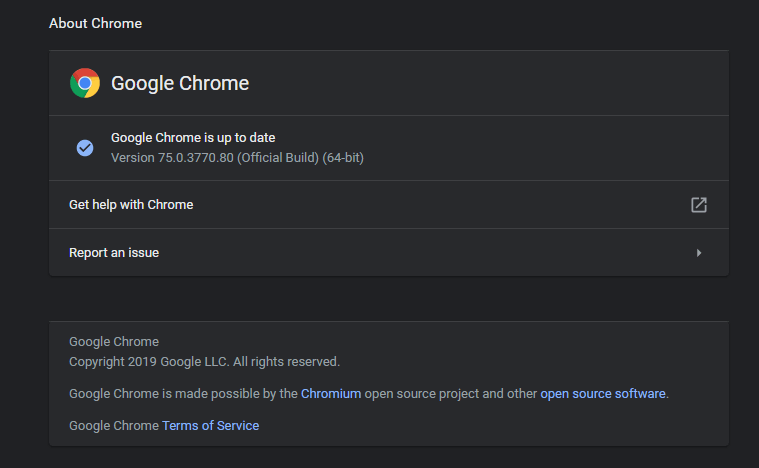
- Atlasiet Palīdzība un tad Par Google Chrome.
Vai meklējat labāko pārlūkprogrammu, lai spēlētu Roblox? Šeit ir labākās iespējas.
4. Atiestatiet pārlūkprogrammas iestatījumus
- Atvērt Chrome iestatījumi.

- Ritiniet uz leju un noklikšķiniet uz Papildu.
- Ritiniet līdz galam uz leju Atiestatiet un notīriet, klikšķiniet uz Atjaunojiet sākotnējo noklusējuma iestatījumu.
- Apstipriniet, noklikšķinot uz Atiestatīt iestatījumus pogu.
5. Notīriet pagaidu failus
- Atvērt Chrome iestatījumi.

- Ritiniet uz leju un noklikšķiniet uz Papildu.
- Tagad noklikšķiniet uz Dzēst pārlūkošanas datus.
- Pārliecinies Sīkdatnes un citi vietnes dati un Kešatmiņā saglabātie attēli un faili tiek atlasīti, noklikšķinot uz to izvēles rūtiņām.

- Noklikšķiniet uz notīrīšanas pogas.
- Pagaidiet, līdz process ir pabeigts, un pēc tam mēģiniet vēlreiz palaist spēli.
6. Atspējojiet ugunsmūri
- Windows meklēšanas lodziņā ierakstiet Vadības panelis un sit Enter.

- Atlasiet Sistēma un drošība > pēc tam Windows Defender ugunsmūris.

- Kreisajā sānu panelī atlasiet Ieslēdziet vai izslēdziet Windows Defender ugunsmūri.
- Tagad noklikšķiniet uz atzīmes priekšā Izslēdziet Windows ugunsmūri (nav ieteicams).

- Klikšķis labi.
Pareizi izpildot visas darbības, Roblox jādarbojas bez problēmām, un jūs varat atkal izbaudīt savas iecienītās spēles.
Ja jums ir zināma cita metode problēmas novēršanai vai jums ir kādi citi jautājumi, atstājiet tos tālāk sniegtajā komentāru sadaļā.
Tāpēc, lai varētu spēlēt pārlūkprogrammā, vispirms datorā ir jālejupielādē Roblox.
- Cik ilgi Robloks būs uz leju?
Roblox apkopes darbi platformu parasti nogāž ne ilgāk kā 60 minūtes.
Tātad, ja plānoto apkopes darbu dēļ nevarat spēlēt Roblox, sagaidiet, ka spēle tiks izveidota un darbosies pēc stundas.
- Vai jūs joprojām varat spēlēt kā viesis Roblox?
Jūs varat spēlēt Roblox kā viesis, bet izmēģinājuma izrāžu skaits ir ierobežots līdz 20.
Ja vēlaties turpināt spēlēt un piekļūt pilnām spēles funkcijām, jums ir jāizveido konts vietnē Roblox un spēle jālejupielādē datorā.
 Vai jums joprojām ir problēmas?Labojiet tos ar šo rīku:
Vai jums joprojām ir problēmas?Labojiet tos ar šo rīku:
- Lejupielādējiet šo datora labošanas rīku novērtēts kā lielisks vietnē TrustPilot.com (lejupielāde sākas šajā lapā).
- Klikšķis Sāciet skenēšanu lai atrastu Windows problēmas, kas varētu izraisīt datora problēmas.
- Klikšķis Labot visu lai novērstu problēmas ar patentēto tehnoloģiju (Ekskluzīva atlaide mūsu lasītājiem).
Restoro ir lejupielādējis 0 lasītāji šomēnes.
bieži uzdotie jautājumi
Jūs varat spēlēt Roblox pārlūkprogrammā, taču vispirms tas ir jālejupielādē datorā, pretējā gadījumā tas nedarbosies. Spēļu faili tiek glabāti datorā, un tajā ietilpst ekrānuzņēmumi, spēļu saglabāšana un videomateriāli.
Tāpēc, lai varētu spēlēt pārlūkprogrammā, vispirms datorā ir jālejupielādē Roblox.
Roblox apkopes darbi platformu parasti nogāž ne ilgāk kā 60 minūtes.
Tātad, ja plānoto apkopes darbu dēļ nevarat spēlēt Roblox, sagaidiet, ka spēle tiks izveidota un darbosies pēc stundas.
Jūs varat spēlēt Roblox kā viesis, bet izmēģinājuma izrāžu skaits ir ierobežots līdz 20.
Ja vēlaties turpināt spēlēt un piekļūt pilnām spēles funkcijām, jums ir jāizveido konts vietnē Roblox un spēle jālejupielādē datorā.
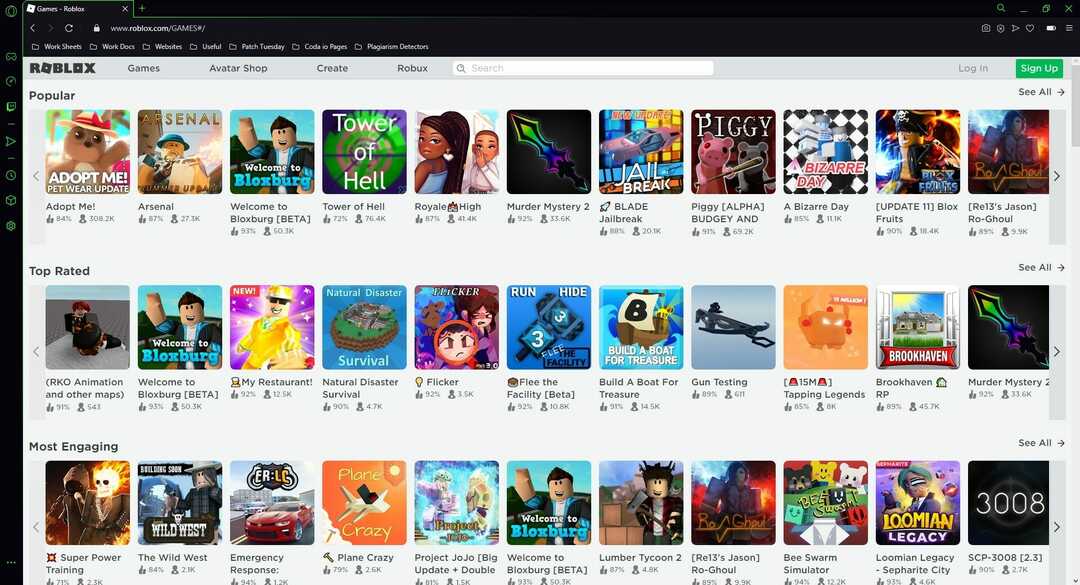
![Iespējams, ka vietne īslaicīgi nedarbojas vai arī tā ir pārvietojusies [Labot]](/f/0faebec0fe3afe67b15a7e8f72a7ad31.jpg?width=300&height=460)

